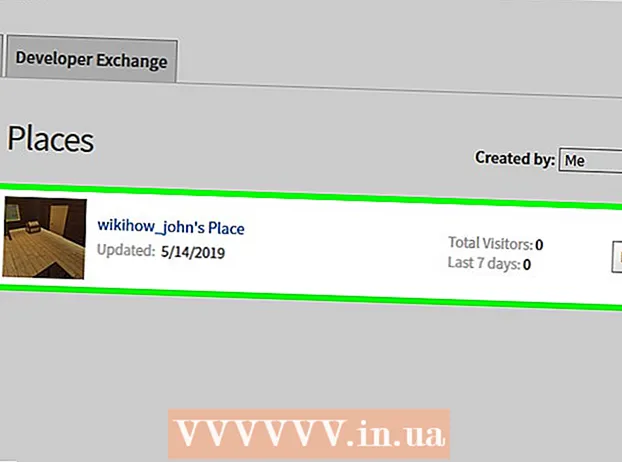Բովանդակություն
- Քայլեր
- Մեթոդ 1 -ը ՝ 2 -ից. VGet- ի ընդլայնում Chrome- ում
- Մեթոդ 2 2 -ից. Տեսանյութի ներբեռնում
- Խորհուրդներ
- Գուշացումներ
Այս հոդվածում մենք ձեզ ցույց կտանք, թե ինչպես ներբեռնել Flowplayer- ի տեսանյութերը, որոնք տեղադրված են վեբ էջերում Windows- ում կամ ChromeOS- ի համակարգիչներում Chrome- ում: Flowplayer- ի որոշ տեսանյութեր ունեն ներբեռնման կոճակ; հակառակ դեպքում, օգտագործեք Chrome- ի ընդլայնում կամ վիդեո էջի աղբյուրի կոդի մեջ փնտրեք տեսանյութի հասցեն: Հիշեք, որ Flowplayer- ի շատ տեսանյութեր կոդավորված են, ինչը նշանակում է, որ դուք չեք կարողանա դրանք ներբեռնել (եթե դրանք չունեն ներբեռնման կոճակ): Ավելին, կոդավորված տեսանյութերի ներբեռնումը որոշ երկրներում համարվում է անօրինական:
Քայլեր
Մեթոդ 1 -ը ՝ 2 -ից. VGet- ի ընդլայնում Chrome- ում
 1 Ստուգեք, արդյոք տեսանյութը հնարավոր է ներբեռնել: Եթե ունեք Firefox, օգտագործեք այդ դիտարկիչը ՝ վեբ էջում տեսանյութ գտնելու համար, որը կարող եք ներբեռնել:Սա կխնայի ձեր ժամանակը տեսանյութեր որոնելու և ներբեռնելու համար.
1 Ստուգեք, արդյոք տեսանյութը հնարավոր է ներբեռնել: Եթե ունեք Firefox, օգտագործեք այդ դիտարկիչը ՝ վեբ էջում տեսանյութ գտնելու համար, որը կարող եք ներբեռնել:Սա կխնայի ձեր ժամանակը տեսանյութեր որոնելու և ներբեռնելու համար. - Գործարկեք Firefox- ը:
- Բացեք կայքը Flowplayer տեսանյութով:
- Նվագարկեք տեսանյութը:
- Աջ սեղմեք (կամ պահեք Վերահսկողություն և կտտացրեք Mac- ի վրա) վեբ էջի դատարկ տարածության մեջ:
- Ընտրացանկից ընտրեք Էջի տեղեկությունները:
- Կտտացրեք «Մուլտիմեդիա» ներդիրին:
- «Տեսակ» սյունակում փնտրեք «Տեսանյութ» տարբերակը: Եթե ունեք այս տարբերակը, կարդացեք; հակառակ դեպքում, ամենայն հավանականությամբ, տեսանյութը չի ներբեռնվի:
 2 Գործարկեք Chrome զննարկիչը
2 Գործարկեք Chrome զննարկիչը  . Նրա պատկերակը կարմիր-դեղին-կանաչ-կապույտ շրջանակի տեսք ունի:
. Նրա պատկերակը կարմիր-դեղին-կանաչ-կապույտ շրջանակի տեսք ունի:  3 Գնացեք էջ v Ստացեք ընդարձակումներ. Այն կարող է օգտագործվել չկոդավորված Flowplayer տեսանյութեր ներբեռնելու համար:
3 Գնացեք էջ v Ստացեք ընդարձակումներ. Այն կարող է օգտագործվել չկոդավորված Flowplayer տեսանյութեր ներբեռնելու համար: - Դուք չեք կարող ներբեռնել կոդավորված տեսանյութեր vGet- ով:
 4 Կտտացրեք Տեղադրեք. Այն գտնվում է էջի վերին աջ անկյունում:
4 Կտտացրեք Տեղադրեք. Այն գտնվում է էջի վերին աջ անկյունում:  5 Կտտացրեք Տեղադրեք ընդլայնում. vGet- ը կտեղադրվի Chrome- ում ՝ դիտման պատուհանի վերին աջ անկյունում ներքև սլաքի պատկերակով:
5 Կտտացրեք Տեղադրեք ընդլայնում. vGet- ը կտեղադրվի Chrome- ում ՝ դիտման պատուհանի վերին աջ անկյունում ներքև սլաքի պատկերակով:  6 Բացեք վեբ էջ: Դրա վրա պետք է լինի Flowplayer- ի ցանկալի տեսանյութը:
6 Բացեք վեբ էջ: Դրա վրա պետք է լինի Flowplayer- ի ցանկալի տեսանյութը:  7 Նվագարկեք տեսանյութը: Դա արեք, որպեսզի vGet ընդլայնումը ճանաչի ֆիլմը: Տեսանյութը նվագարկելու համար կտտացրեք «Խաղալ» կոճակին:
7 Նվագարկեք տեսանյութը: Դա արեք, որպեսզի vGet ընդլայնումը ճանաչի ֆիլմը: Տեսանյութը նվագարկելու համար կտտացրեք «Խաղալ» կոճակին:  8 Կտտացրեք vGet պատկերակին: Կարծես դեպի ներքև ուղղված սլաք լինի և նստում է Chrome- ի պատուհանի վերին աջ անկյունում: Մենյու կբացվի:
8 Կտտացրեք vGet պատկերակին: Կարծես դեպի ներքև ուղղված սլաք լինի և նստում է Chrome- ի պատուհանի վերին աջ անկյունում: Մենյու կբացվի: - Եթե այս պատկերակը չկա, կտտացրեք «⋮» - ի վերին աջ անկյունում, այնուհետև կտտացրեք «vGet» պատկերակին ՝ ընտրացանկի վերևում:
 9 Կտտացրեք տեսանյութի վերնագրի վրա: Մենյուում կցուցադրվի առնվազն մեկ տեսանյութի վերնագիր; երբ կտտացրեք վերնագրի վրա, կսկսվի տեսանյութը ձեր համակարգչում ներբեռնելու գործընթացը:
9 Կտտացրեք տեսանյութի վերնագրի վրա: Մենյուում կցուցադրվի առնվազն մեկ տեսանյութի վերնագիր; երբ կտտացրեք վերնագրի վրա, կսկսվի տեսանյութը ձեր համակարգչում ներբեռնելու գործընթացը: - Եթե տեսանյութի վերնագիրը ցանկում չկա, տեսանյութը հնարավոր չէ ներբեռնել:
- Հնարավոր է, որ անհրաժեշտ լինի նախ ընտրել ներլցման թղթապանակը:
Մեթոդ 2 2 -ից. Տեսանյութի ներբեռնում
 1 Ստուգեք, արդյոք տեսանյութը հնարավոր է ներբեռնել: Եթե ունեք Firefox, օգտագործեք այդ դիտարկիչը ՝ վեբ էջում տեսանյութ գտնելու համար, որը կարող եք ներբեռնել: Սա կխնայի ձեր ժամանակը էջի աղբյուրի կոդի միջոցով տեսանյութեր որոնելու և ներբեռնելու համար.
1 Ստուգեք, արդյոք տեսանյութը հնարավոր է ներբեռնել: Եթե ունեք Firefox, օգտագործեք այդ դիտարկիչը ՝ վեբ էջում տեսանյութ գտնելու համար, որը կարող եք ներբեռնել: Սա կխնայի ձեր ժամանակը էջի աղբյուրի կոդի միջոցով տեսանյութեր որոնելու և ներբեռնելու համար. - Գործարկեք Firefox- ը:
- Բացեք կայքը Flowplayer տեսանյութով:
- Նվագարկեք տեսանյութը:
- Աջ սեղմեք (կամ պահեք Վերահսկողություն և կտտացրեք Mac- ի վրա) վեբ էջի դատարկ տարածության մեջ:
- Ընտրացանկից ընտրեք Էջի տեղեկությունները:
- Կտտացրեք «Մուլտիմեդիա» ներդիրին:
- «Տեսակ» սյունակում փնտրեք «Տեսանյութ» տարբերակը: Եթե ունեք այս տարբերակը, կարդացեք; հակառակ դեպքում, ամենայն հավանականությամբ, տեսանյութը չի ներբեռնվի:
 2 Գործարկեք Chrome զննարկիչը
2 Գործարկեք Chrome զննարկիչը  . Նրա պատկերակը կարմիր-դեղին-կանաչ-կապույտ շրջանակի տեսք ունի:
. Նրա պատկերակը կարմիր-դեղին-կանաչ-կապույտ շրջանակի տեսք ունի:  3 Բացեք վեբ էջ: Դրա վրա պետք է լինի ցանկալի Flowplayer տեսանյութը:
3 Բացեք վեբ էջ: Դրա վրա պետք է լինի ցանկալի Flowplayer տեսանյութը:  4 Աջ սեղմեք էջի դատարկ տարածության վրա: Համատեքստի ընտրացանկ կբացվի:
4 Աջ սեղմեք էջի դատարկ տարածության վրա: Համատեքստի ընտրացանկ կբացվի: - Ուղղորդիչի համար կտտացրեք դրա վրա երկու մատով (սա փոխարինում է աջ սեղմումով): Mac- ում, պահեք Վերահսկողություն և կտտացրեք:
 5 Կտտացրեք Դիտեք էջի կոդը. Նոր ներդիրում ցուցադրվում է վեբ էջի աղբյուրի կոդը:
5 Կտտացրեք Դիտեք էջի կոդը. Նոր ներդիրում ցուցադրվում է վեբ էջի աղբյուրի կոդը:  6 Կտտացրեք ⋮. Այս պատկերակը գտնվում է վերին աջ անկյունում: Մենյու կբացվի:
6 Կտտացրեք ⋮. Այս պատկերակը գտնվում է վերին աջ անկյունում: Մենյու կբացվի:  7 Կտտացրեք Գտնել. Վերին աջ անկյունում կհայտնվի որոնման տող:
7 Կտտացրեք Գտնել. Վերին աջ անկյունում կհայտնվի որոնման տող: - Կարող եք նաև սեղմել Ctrl+Ֆ Windows- ում կամ Հրաման+Ֆ macOS- ում ՝ որոնման տողը բացելու համար
 8 Գտեք տեսանյութի պիտակը: Որոնման տողում մուտքագրեք / տեսանյութ>, և այնուհետև կտտացրեք ներքևի սլաքի պատկերակին
8 Գտեք տեսանյութի պիտակը: Որոնման տողում մուտքագրեք / տեսանյութ>, և այնուհետև կտտացրեք ներքևի սլաքի պատկերակին  (աջ կողմում ՝ որոնման տողում): Սա ձեզ կտանի տեսանյութի պիտակով առաջին տող:
(աջ կողմում ՝ որոնման տողում): Սա ձեզ կտանի տեսանյութի պիտակով առաջին տող: - Եթե «/ video>» - ի որոնումը չի առաջացել, ապա որոնման տողում մուտքագրեք աղբյուրգտնել ձեր ուզած կոդի հատվածը:
 9 Գտեք տեսանյութի հասցեն: Այն պետք է նման լինի հետևյալ ծածկագրին.
9 Գտեք տեսանյութի հասցեն: Այն պետք է նման լինի հետևյալ ծածկագրին. տեսանյութ> աղբյուրի տեսակ = "դիմում/ x-mpegurl" src = "// www.website.com/video.m3u8"> աղբյուրի տեսակը = "տեսանյութ/ mp4" src = "// www.website.com/video.mp4 "> / տեսանյութ>
- «Www.website.com» - ի փոխարեն կցուցադրվի ներկայումս բաց վեբ էջի հասցեն. փոխարեն տեսանյութ. mp4 կտեսնեք տեսաֆայլի անունը:
 10 Բացեք տեսանյութի էջը: Կտտացրեք այն URL- ին, որը գալիս է դրանից հետո src = " և ավարտվում է, օրինակ, վիդեո ֆայլի ընդլայնմամբ .mp4... Մեր օրինակում կտտացրեք հետևյալ տողին ՝ տեսանյութի էջը նոր ներդիրում բացելու համար.
10 Բացեք տեսանյութի էջը: Կտտացրեք այն URL- ին, որը գալիս է դրանից հետո src = " և ավարտվում է, օրինակ, վիդեո ֆայլի ընդլայնմամբ .mp4... Մեր օրինակում կտտացրեք հետևյալ տողին ՝ տեսանյութի էջը նոր ներդիրում բացելու համար. //www.website.com/video.mp4
- Որոշ դեպքերում կրկնակի կտտացրեք URL- ին, կտտացրեք Ctrl+Գ (Windows) կամ Հրաման+Գ (Mac) այն պատճենելու համար կտտացրեք Ctrl+Վ կամ Հրաման+Վհասցեն հասցեի բարում տեղադրելու համար, այնուհետև կտտացրեք Մուտքագրեք.
 11 Կտտացրեք
11 Կտտացրեք  . Սլաքի այս ներքևի պատկերակը գտնվում է ձեր տեսաձայնագրիչի ներքևի աջ անկյունում: Տեսանյութի ներբեռնման գործընթացը կսկսվի:
. Սլաքի այս ներքևի պատկերակը գտնվում է ձեր տեսաձայնագրիչի ներքևի աջ անկյունում: Տեսանյութի ներբեռնման գործընթացը կսկսվի: - Եթե չկա ներբեռնման կոճակ, աջ սեղմեք տեսանյութի վրա և ընտրեք «Պահել տեսանյութը որպես» ցանկից:
- Որոշ դեպքերում, նախ անհրաժեշտ է սեղմել «⋮» նվագարկիչի ներքևի աջ անկյունում, այնուհետև սեղմել «Ներբեռնում»:
Խորհուրդներ
- Սովորաբար, Flowplayer- ի տեսանյութի որակը (օրինակ ՝ 720p) չի կարող փոխվել:
Գուշացումներ
- Flowplayer- ի տեսանյութերի մեծ մասը կոդավորված է, ուստի միայն որոշ տեսանյութեր կարող են ներբեռնվել: